Escolher um fluxo de inscrição
Uma decisão importante com o AFP é escolher um fluxo de inscrição para integrar seus usuários. O objetivo da inscrição é permitir que os usuários criem uma nova conta do Google AdSense (ou acessem uma conta existente) e a vinculem à sua plataforma. A opção que você escolher depende dos recursos técnicos que você quer investir no desenvolvimento e da experiência de integração que você pretende proporcionar aos usuários.
Opção 1: fluxo sem API
A opção 1 requer menos recursos técnicos por não usar uma API. Você só precisa que um desenvolvedor da Web construa a interface do usuário na sua plataforma. No entanto, a desvantagem é que os usuários precisam seguir mais etapas para concluir o fluxo de inscrição.
Visão geral do fluxo de inscrição sem API
Implementação
Para implementar um fluxo de inscrição sem API, você precisa fornecer um componente de interface para monetização do Google AdSense. Por exemplo, na página em que seus usuários acessam o perfil de usuário ou as configurações da conta, adicione uma página de monetização com o seguinte:
- Uma breve descrição do Google AdSense e de como ele interage com sua plataforma. Os usuários precisam estar totalmente cientes de que estão se inscrevendo em uma nova conta do Google AdSense ou usando uma conta existente.
- Informações sobre as políticas do programa Google AdSense. Todos os usuários que se inscreverem precisam conhecer o programa e as políticas relacionadas.
- A participação na receita que seus usuários vão receber. É importante mostrar explicitamente aos usuários com qual porcentagem da receita do Google AdSense você ficará e qual será a parcela do editor. O AdSense também vai mostrar essas informações durante o fluxo de integração.
- Um botão "Conectar o Google AdSense". Esse botão vai abrir uma nova guia e levar o usuário à página correta no AdSense, dependendo se ele já tem ou não uma conta do AdSense.
Exemplo de URL personalizado:
https://adsense.google.com/adsense/signup?url={platform-site-url}
Observação:o Google vai fornecer o URL da página de inscrição personalizada e ajudar a definir o conteúdo da variável de URL. - Uma caixa de entrada para coletar e armazenar o ID do editor do Google AdSense do usuário. Depois que um usuário acessar o link acima, ele precisará copiar e colar o ID de editor dele nessa caixa de entrada.
Importante:é fundamental armazenar o ID de editor do usuário para que você possa marcar as páginas de conteúdo do usuário com as informações corretas do editor. Consulte Adicionar a tag de anúncio às suas páginas para mais informações.
Valide a string inserida. O formato de um ID de editor é:pub-1234567890987654
Ou em termos de regex:pub\-\d{16}
Importante:alguns usuários do Google AdSense podem colar o ID de editor sem clicar no botão "Conectar o AdSense". É importante informar aos usuários que a página Sites na conta do Google AdSense precisa ter o domínio da plataforma listado antes que os anúncios possam ser veiculados. Essa é a principal finalidade do botão. - O status da inclusão de tag do usuário. Os usuários vão querer saber se o código de anúncio foi colocado nas páginas deles ou não. Como parte da experiência do usuário, avise-os quando tiver incluído as tags nas páginas deles com o ID de editor do Google AdSense. Você também pode preencher a metatag da conta filha, que vai ajudar o Google AdSense durante as etapas de verificação do site. Isso também elimina a necessidade de publicar tags de anúncios nas páginas em nome do usuário.
Opção 2: fluxo de API semiassistido
A opção 2 usa a API AdSense Management para simplificar um pouco o fluxo de inscrição. Ela requer mais recursos técnicos, mas reduz o número de etapas que seus usuários precisam seguir para se inscrever no Google AdSense.
Visão geral do fluxo de API semiassistido
Implementação
Para implementar um fluxo de inscrição semiassistido com uma API, você precisa fornecer um componente de interface para monetização do Google AdSense. Por exemplo, na página em que seus usuários acessam o perfil de usuário ou as configurações da conta, adicione uma página de monetização com o seguinte:
- Uma breve descrição do Google AdSense e de como ele interage com sua plataforma. Os usuários precisam estar totalmente cientes de que estão se inscrevendo em uma conta do Google AdSense ou usando uma conta existente.
- Informações sobre as políticas do programa Google AdSense. Todos os usuários que se inscreverem precisam conhecer o programa e as políticas relacionadas.
- A participação na receita que seus usuários vão receber. É importante mostrar explicitamente aos usuários com qual porcentagem da receita do Google AdSense você ficará e qual será a parcela do editor. O AdSense também vai mostrar essas informações durante o fluxo de integração.
- Um botão "Conectar o Google AdSense". Esse botão autoriza você, como plataforma, a acessar as informações da conta de um cliente do AdSense usando a API AdSense Management. Siga as instruções da nossa documentação de desenvolvedores para configurá-lo. Com essa API, você pode seguir as próximas duas etapas.
- Use a API AdSense Management para coletar o ID de editor do Google AdSense do usuário. Lembre-se de validar a string inserida.
O formato de um ID de editor é:pub-1234567890987654
Ou em termos de regex:pub\-\d{16}
Importante:é fundamental armazenar o ID de editor do usuário para que você possa marcar as páginas de conteúdo do usuário com as informações corretas do editor. Consulte Adicionar a tag de anúncio às suas páginas para mais informações. - Use a API AdSense Management para verificar se o usuário adicionou o site da plataforma à conta do AdSense. Se ele não tiver feito isso, peça para seguir o link abaixo e concluir a configuração. O nome do site que você precisa verificar na API é a variável
{platform-site-url}no link abaixo.
https://adsense.google.com/adsense/signup?url={platform-site-url}
Observação:o Google vai fornecer o URL da página de inscrição personalizada e ajudar a definir o conteúdo da variável de URL. - - O status da inclusão de tag do usuário. Os usuários vão querer saber se o código de anúncio foi colocado nas páginas deles ou não. Como parte da experiência do usuário, avise-os quando tiver incluído as tags nas páginas deles com o ID de editor do Google AdSense. Você também pode preencher a metatag da conta filha, que vai ajudar o Google AdSense durante as etapas de verificação do site. Isso também elimina a necessidade de publicar tags de anúncios nas páginas em nome do usuário.
Opção 3: conexão integrada
O Embedded Connect elimina toda a complexidade de lidar com contas do AdSense em diferentes estados. Dependendo da conta, do cliente de publicidade e dos status do site da conta do Google AdSense de um determinado usuário, o fluxo de integração incorporado vai apresentar uma experiência de integração personalizada para cada usuário, para que você não precise fazer isso.
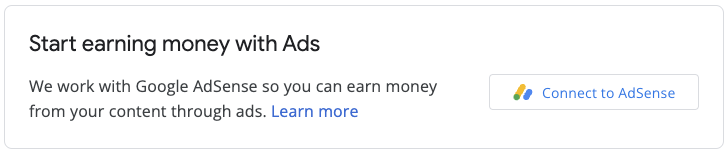
A implementação envolve uma biblioteca JavaScript, uma div vazia em que o Google AdSense renderiza um widget de inscrição e algumas funções de callback que permitem salvar o ID do editor depois que o usuário concluir o fluxo de inscrição. Você pode usar a API AdSense Management para melhorar a experiência, por exemplo, recuperando blocos de anúncios ou o estado dos anúncios automáticos.



